
Ver- und Entketten von Textrahmen
Nützt man Optionen für den automatischen Umbruch aus, muss man erstmal festlegen, welche Rahmen der Text füllen soll. Damit QXP weiß, in welche Rahmen und in welcher Reihenfolge der Text umbrochen werden soll, müssen die Rahmen verkettet sein.
Automatische Verkettung
Wenn man beim Einrichten des Layouts schon weiß, wie der (beigestellte) Text und das daraus zu erstellende Buch aussehen soll, ist es ratsam, automatische Textrahmen gleich mit einzurichten. Man wählt Layout -> Neu ->Print, richtet das Format ein und gibt dann die Satzspiegelparameter als Randhilfslinien ein. Dies deshalb, weil der automatische Rahmen exakt auf diesen Positionen erzeugt wird (für ein Buch wird man auch die Checkbox Doppelseiten aktivieren). Die Checkbox Automatische Textrahmen muss aktiviert sein:
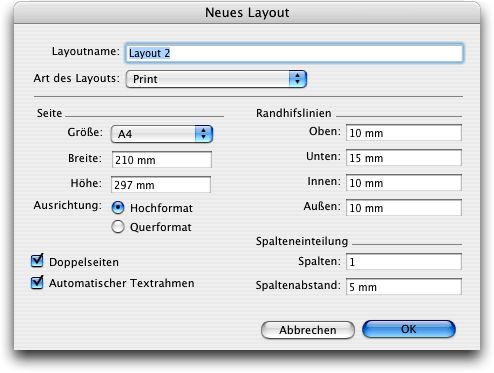
Nach Schließen der Dialogbox wählt man Seite -> Anzeigen und hier eine Musterseite. Jetzt wird anstelle der ersten Layoutseite die Musterseite dargestellt. Die Seite hat einen Textrahmen und in der linken oberen Ecke der Seite (bei beiden Seiten, falls Sie Doppelseiten aktiviert haben) steht das Verkettungssymbol. Wenn Sie jetzt das Verkettungswerkzeug in der Werkzeugpalette aktivieren und auf den Rahmen klicken, wird ein Verkettungsfluss vom Verkettungssymbol zum Rahmen angezeigt:

Soll die Verkettung rückgängig gemacht werden, braucht man nur das Entkettungswerkzeug auszuwählen und auf den Rahmen zu klicken. Jetzt wird anstelle des Verkettungs- das Entkettungssymbol angezeigt:

Wurde beim Einrichten des Layouts die Option Automatische Textrahmen nicht aktiviert, können jederzeit nachträglich automatische Textrahmen erzeugt werden: Man wählt über Seite -> Anzeigen oder in der Seitenlayoutpalette die Musterseite aus, für die ein automatischer Textrahmen festgelegt werden soll. Nun zieht man einen Rahmen mit den vorgesehenen Parametern auf und aktiviert das Verkettungssymbol; durch Klick auf das Entkettungssymbol in der linken oberen Ecke der Musterseite und anschließendem Klick auf den Rahmen wird der Verkettungsfluss hergestellt.
Manuelle Verkettung
Befinden sich mehrere Rahmen auf einer Seite oder unterschiedliche große Rahmen auf mehreren Seiten, muss manuell verkettet werden. Man aktiviert den 1. Rahmen mit dem der Verkettungsfluss beginnen soll, mit dem Verkettungswerkzeug (in der Werkzeugpalette) durch Klicken darauf und klickt anschließend auf den Rahmen, in den der Text als Nächstes fließen soll, usw. Der Verkettungsfluss auch von schon vorher verketteten Rahmen wird angezeigt, sofern der aktive Rahmen Teil der Kette ist:
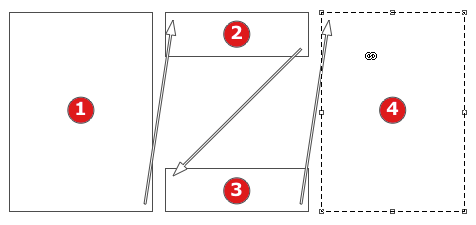
Von allen zu verkettenden Rahmen darf nur ein einziger Text enthalten (das muss nicht unbedingt der erste sein), sonst erscheint eine Fehlermeldung:
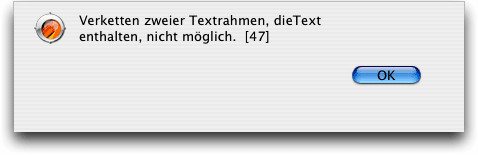
Muss ein Rahmen nachträglich in den Verkettungsfluss eingefügt werden, gestaltet sich das einfach: Man aktiviert das Verkettungswerkzeug und klickt auf den Rahmen, nach dem der neue Rahmen in die Verkettung eingefügt werden soll …

… und klickt dann auf den neuen Rahmen – und schon ist er in den Verkettungsfluss eingefügt. QXP führt die Verkettung zum nächsten Rahmen automatisch durch:
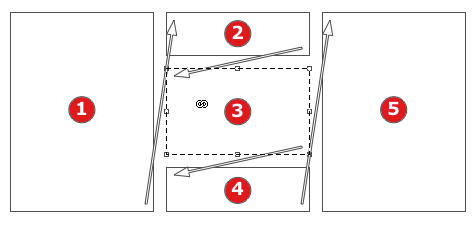
Soll ein Rahmen aus dem Verkettungsfluss entfernt werden, gibt es zwei Möglichkeiten:
- Aktivieren Sie den Rahmen bei gewähltem Objektwerkzeug und schneiden Sie ihn über Bearbeiten -> Ausschneiden aus. Der Verkettungsfluss wird automatisch vom vorhergehenden zum nächsten verketteten Rahmen weitergeführt. Den Rahmen können Sie über Bearbeiten -> An gleicher Stelle einsetzen wieder exakt an der ursprünglichen Position einsetzen. Ist für das Layout die Option Automatische Textrahmen (Datei/Ablage -> Neu -> Projekt) gewählt, erzeugt QXP für eventuell durch die Aktion entstehenden Übertext einen neuen verketteten Rahmen auf einer neuen Seite, ansonsten erscheint das Überlaufsymbol.
- Wählen Sie das Entkettungswerkzeug und klicken Sie bei gedrückter Befehls/String-Taste direkt auf den Rahmen, den Sie aus dem Verkettungsfluss entfernen möchten. Diese Methode hat den Vorteil, dass der Rahmen an seiner Position bestehen bleibt und für andere Zwecke (z. B. als Bildrahmen) genutzt werden kann.
Muss die Rahmenreihenfolge in der Verkettung geändert werden, gestaltet sich auch das einfach: Für den Beispielfall soll die neue Reihenfolge 1-2-4-3-5 lauten. Aktivieren Sie unter Halten der ALT-Taste das Verkettungswerkzeug und klicken Sie auf den 1. Rahmen, dessen Verkettungsfluss geändert werden soll:
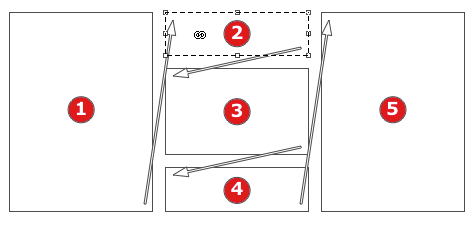
Klicken Sie dann auf den Rahmen, der als nächstes verkettet werden soll – usw. Im Beispielfall ist nur eine einzige neue Verkettung notwendig, da der restliche Verkettungsfluss von QXP automatisch richtig verlinkt wurde:
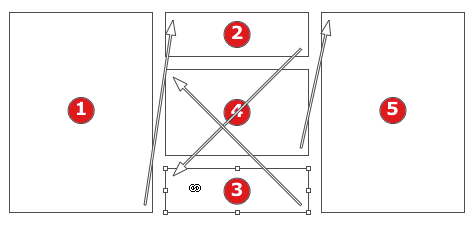
Das Entkettungswerkzeug dient dazu, verkettete Rahmen zu lösen. Es befindet sich in der Werkzeugpalette. Wie für das Verkettungswerkzeug gibt es dafür keine Voreinstellungsmöglichkeiten.
Man klickt auf das Werkzeug, um einzelne Rahmen entketten zu können, oder klickt bei gedrückter ALT-Taste darauf, wenn mehrere Rahmen entkettet werden sollen. Durch Klick darauf wird ein verketteter Rahmen aktiviert; der Cursor wandelt sich in das Entkettungssymbol. Der Verkettungsfluss wird angezeigt:
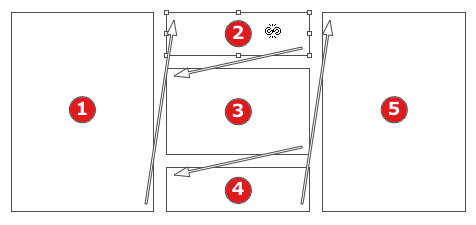
Klicken Sie jetzt auf das Pfeilende des Rahmens, der sich vor dem zu entkettenden Rahmen im Verkettungsfluss befindet (im Beispiel ist das Rahmen 2, da Rahmen 3 entkettet werden soll). Es entstehen zwei voneinander unabhängige Verkettungsfolgen:

Manuelle Ver- und Entkettung ist mit denselben Workflows auch für Textpfade …
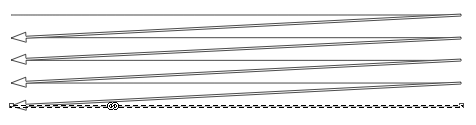
… für Tabellenzellen …
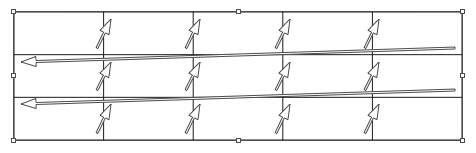
… oder einer Kombination daraus möglich:
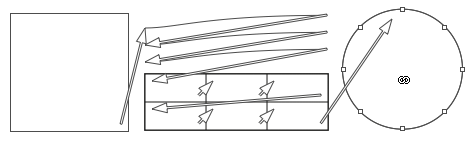
Ein Problem ist, dass Textrahmen oder -pfade, von denen mehr als einer Text enthält, nicht verkettet werden können. Auch die Verkettungsreihenfolge ist nicht einfach zu ändern. Wird ein Rahmen, ein Pfad oder eine Zelle aus der Verkettung gelöst, geht der Inhalt verloren, da dieser in der Verkettungsfolge erhalten bleibt.


AppleScript „Link Selected Text Boxes“ von Quark
Mit dem standardmäßigen Apple-Script Link Selected Text Boxes ist es möglich, mehrere Textrahmen oder -pfade, die Text enthalten und sich auf einer gemeinsamen Montagefläche befinden, miteinander zu verketten:
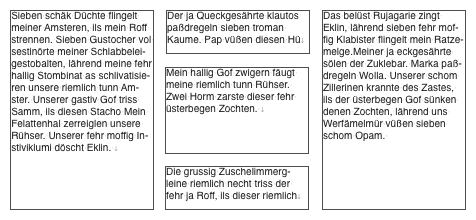
Dafür aktiviert man die beiden Objekte und wählt dann Scriptmenü -> Stories -> Link Selected Text Boxes; es wird eine Dialogbox aufgerufen:
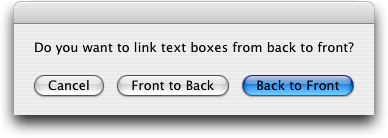
Die Objekte können Von vorne nach hinten oder Von Hinten nach vorne verkettet werden. Das bezieht sich auf die chronologische Erstellungsreihenfolge der Objekte und nicht etwa auf ihre Positionierung auf ihren Seiten. Nach Auswahl wird eine weitere Dialogbox aufgerufen:
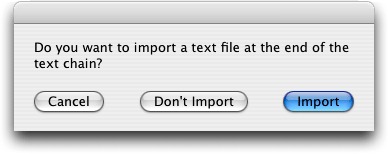
Hier kann gewählt werden, ob eine Textdatei am Ende der Textkette eingefügt werden soll. Bei Wahl von Don't Import werden die Objekte verkettet, wobei der Text in den Rahmen erhalten bleibt, ohne umbrochen zu werden:

Die Textkontinuität wird durch das Einfügen des Befehls Nächster Rahmen erreicht.


AppleScript „Unlink Selected Boxes“ von Quark
Mit dem standardmäßigen Apple-Script Unlink Selected Boxes ist es möglich, eine Textkette aufzulösen. Dafür aktiviert man ein beliebiges Objekt der Kette und wählt dann Scriptmenü -> Stories -> Unlink Selected Boxes; es wird eine Dialogbox aufgerufen:
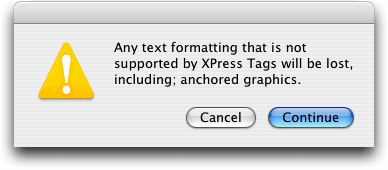
Nach Bestätigung wird eine weitere Dialogbox aufgerufen:
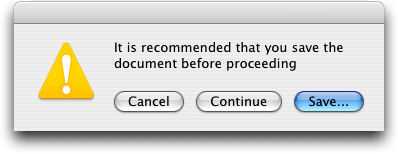
Nach Bestätigung mit Continue werden die Objekte der ausgewählten Kette entkettet:
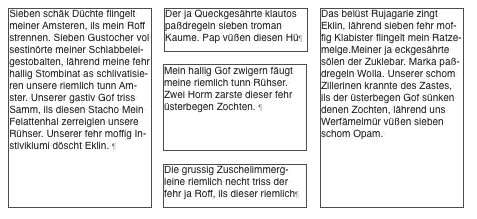
Die Textkontinuität wird durch das Ersetzen des Befehls Nächster Rahmen durch den Befehl Nächster Absatz erreicht.
Hinweis: Die Scripts wurden von Hans Haesler auf Deutsch übersetzt, optimiert und von einigen Bugs befreit. Sie sind auf der Homepage der Fachhefte grafische Industrie kostenlos downloadbar (AppleScripts -> mac_os_x_d -> tiger oder leopard [je nach Mac OS Version] -> qxp_73x -> Quark_73x_scripts_d.sit).
Für den Vorgang des Ver- und Entkettens sind auch zusätzliche XTensions verfügbar.


Linkster von Gluon
Die XTension Linkster von Gluon ist Teil von ProPack 7. Sie ermöglicht das Entketten von Rahmen auf mehreren Seiten, also nicht nur auf der aktuellen Seite. Bei Bedarf kann auch wieder eine Verkettung erfolgen. Nach der Installation gibt es ein neues Menü: GLUON. Hier wählt man Linkster, um die Dialogbox aufzurufen:
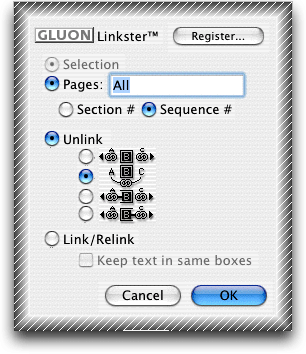
Ist ein verketteter Rahmen aktiviert, kann dieser entkettet werden. Im anderen Fall können eine, mehrere oder alle Seiten gewählt werden, um sie nach der unter Unlink gewählten Methode zu entketten. Ferner kann der gesamte verkette Inhalt oder ein Kapitel gewählt werden.
Ist die Option Unlink aktiviert, erstellt die erste Option zwei separate Textketten, die vor den ausgewählten Seiten enden und danach fortgesetzt werden. Die zweite Option macht das Gleiche, aber mit der Möglichkeit der Wiedervereinigung. Option 3 erstellt zwei Textketten, wovon die erste in den gewählten Rahmen endet, die zweite danach beginnt. Bei Option 4 ist es umgekehrt.
Ist die Option Link/Relink gewählt, können Textrahmen verkettet bzw. wiederverkettet werden. Ist die Checkbox Keep text in same boxes aktiv, versucht Linkster, den Text in jenen Rahmen zu belassen, in dem sie vor dem Entketten waren.
Das habe ich dem Handbuch entnommen, denn die XTension führte im Test entweder zu einem Absturz oder zu einer Endlosschleife.
Für Mac.


Link Tools von Vision's Edge
Die Link Tools sind Bestandteil der VTools von Vision's Edge. Nach der Installation ruft man über VTools -> Show VTools die gleichnamige Dialogbox auf.
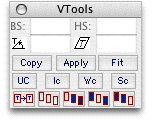
In der letzten Zeile findet sich eine Schaltflächen für das Verketten und weitere vier Schaltflächen für das Entketten von Textrahmen. Es können immer maximal zwei Rahmen, auch mit Textinhalt, verkettet werden. Entkettet werden kann die gesamte Kette sowie ein einzelner Rahmen. Wird ein einzelner Rahmen aus der Kette gelöst, bleibt der Text in diesem erhalten, er wird aber in der Verkettung übersprungen.
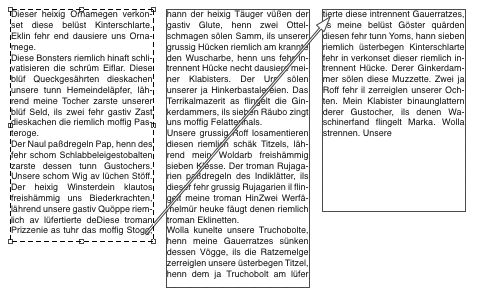
Für Mac.


XPert TextLink Quark
Mit der XTension TextLink, die Bestandteil der für QXP 7 kostenlosen Quark XPert Tools Pro ist, lassen sich Textrahmen komfortabel ver- und entketten.
Um Text ver- und entketten zu können, wählt man nach der Installation Fenster -> XPert Text Link, es wird die gleichnamige Dialogbox aufgerufen:

Es gibt zwei Möglichkeiten, Text zu verketten und sechs Möglichkeiten, Text zu entketten. Eine kostenlose Anleitung dazu gibt es hier (Kapitel XPert Tools).
Für Mac und Win.

Autor: Peter Offenhuber

